win7系统怎么定时重启 win7系统定时重启方法
更新时间:2023-05-20 21:57:57作者:jzjob
定时重启是一种非常实用的功能,它可以帮助我们定期重启计算机,清理内存,提高系统性能。但是,很多人可能不知道如何在Windows7系统中设置定时重启。那么,win7系统怎么定时重启呢?下面,我们就来一起了解一下win7系统定时重启的方法,提高大家使用电脑的效率。
具体方法:
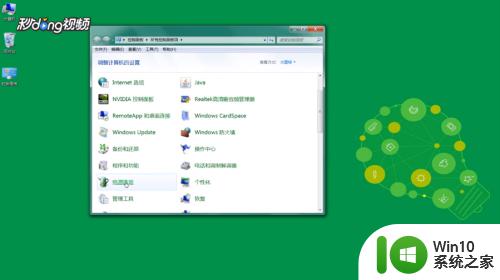 2双击“任务计划程序”,点击“创建基本任务”。
2双击“任务计划程序”,点击“创建基本任务”。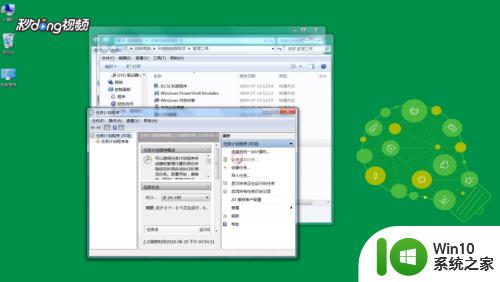 3在名称中输入“定时自动重启电脑”,点击“下一步”。
3在名称中输入“定时自动重启电脑”,点击“下一步”。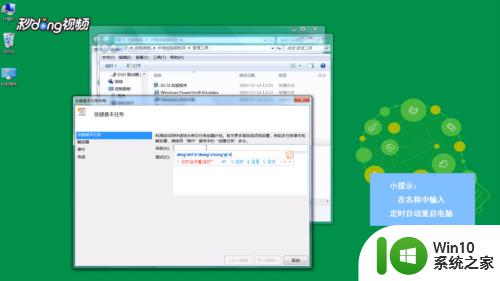 4点击“每天”,点击“下一步”。修改要开始的时间,点击“下一步”。
4点击“每天”,点击“下一步”。修改要开始的时间,点击“下一步”。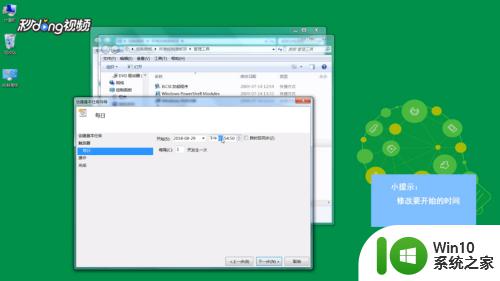 5点击“启动程序”,点击“下一步”。在程序或脚本里填写“C:/Windows \System32\shutdown.exe”,在添加参数里填写“-r-f-t0”,点击“下一步”。点击完成就可以了。
5点击“启动程序”,点击“下一步”。在程序或脚本里填写“C:/Windows \System32\shutdown.exe”,在添加参数里填写“-r-f-t0”,点击“下一步”。点击完成就可以了。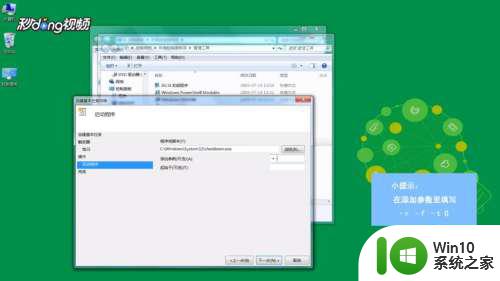
以上就是win7系统怎么定时重启的全部内容,碰到同样情况的朋友们赶紧参照小编的方法来处理吧,希望能够对大家有所帮助。
win7系统怎么定时重启 win7系统定时重启方法相关教程
- win7系统如何定时重启电脑 如何在win7电脑上设置定时关机并启动任务
- 联想笔记本win7系统重启时配置windows update已完成100%转个不停怎么修复 联想笔记本win7系统重启时配置windows update失败怎么办
- 让win7系统定时关机的方法 win7系统如何实现定时关机
- win7重启后时间错乱怎么调整 win7重启后系统时间不准确的原因及处理方法
- 电脑怎么定时关机win7 win7系统定时自动关机设置方法
- win7怎么设定定时开关机 win7系统如何设置定时开关机
- win7系统如何设置定时关机 win7系统设置定时关机的步骤
- win7电脑如何定时自动关机 win7系统设置定时自动关机方法
- win7系统缩短启动时间的方法 win7系统优化启动时间步骤
- win7系统怎么玩帝国时代2 帝国时代2决定版win7系统要求
- win7系统怎么调整锁屏时间 win7计算机锁屏时间设定方法
- Windows7关机变重启怎么办?解决win7系统关机变重启的最佳方法 Windows7系统关机后自动重启怎么办
- window7电脑开机stop:c000021a{fata systemerror}蓝屏修复方法 Windows7电脑开机蓝屏stop c000021a错误修复方法
- win7访问共享文件夹记不住凭据如何解决 Windows 7 记住网络共享文件夹凭据设置方法
- win7重启提示Press Ctrl+Alt+Del to restart怎么办 Win7重启提示按下Ctrl Alt Del无法进入系统怎么办
- 笔记本win7无线适配器或访问点有问题解决方法 笔记本win7无线适配器无法连接网络解决方法
win7系统教程推荐
- 1 win7访问共享文件夹记不住凭据如何解决 Windows 7 记住网络共享文件夹凭据设置方法
- 2 笔记本win7无线适配器或访问点有问题解决方法 笔记本win7无线适配器无法连接网络解决方法
- 3 win7系统怎么取消开机密码?win7开机密码怎么取消 win7系统如何取消开机密码
- 4 win7 32位系统快速清理开始菜单中的程序使用记录的方法 如何清理win7 32位系统开始菜单中的程序使用记录
- 5 win7自动修复无法修复你的电脑的具体处理方法 win7自动修复无法修复的原因和解决方法
- 6 电脑显示屏不亮但是主机已开机win7如何修复 电脑显示屏黑屏但主机已开机怎么办win7
- 7 win7系统新建卷提示无法在此分配空间中创建新建卷如何修复 win7系统新建卷无法分配空间如何解决
- 8 一个意外的错误使你无法复制该文件win7的解决方案 win7文件复制失败怎么办
- 9 win7系统连接蓝牙耳机没声音怎么修复 win7系统连接蓝牙耳机无声音问题解决方法
- 10 win7系统键盘wasd和方向键调换了怎么办 win7系统键盘wasd和方向键调换后无法恢复
win7系统推荐
- 1 风林火山ghost win7 64位标准精简版v2023.12
- 2 电脑公司ghost win7 64位纯净免激活版v2023.12
- 3 电脑公司ghost win7 sp1 32位中文旗舰版下载v2023.12
- 4 电脑公司ghost windows7 sp1 64位官方专业版下载v2023.12
- 5 电脑公司win7免激活旗舰版64位v2023.12
- 6 系统之家ghost win7 32位稳定精简版v2023.12
- 7 技术员联盟ghost win7 sp1 64位纯净专业版v2023.12
- 8 绿茶ghost win7 64位快速完整版v2023.12
- 9 番茄花园ghost win7 sp1 32位旗舰装机版v2023.12
- 10 萝卜家园ghost win7 64位精简最终版v2023.12